一、LaTeX安装
点击官方网站进行下载:TeX Live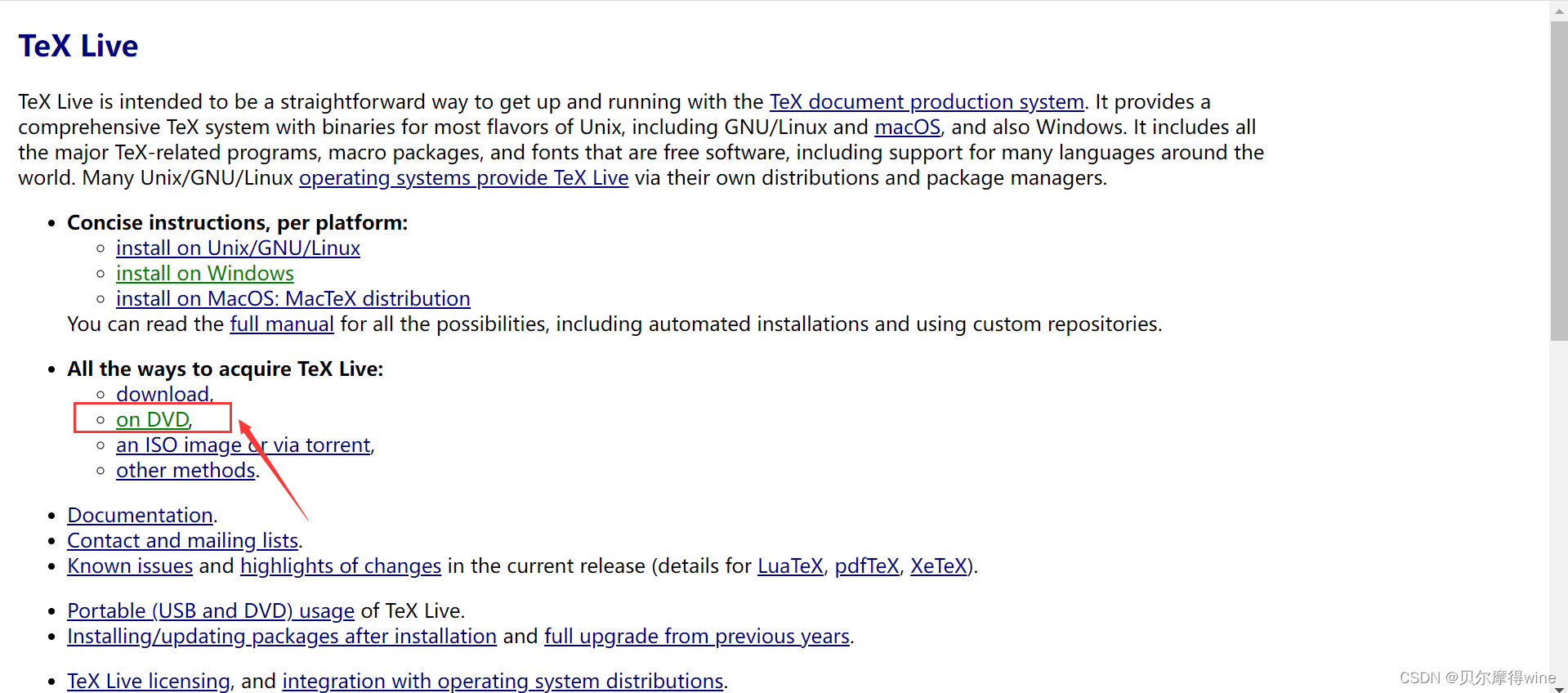
点击on DVD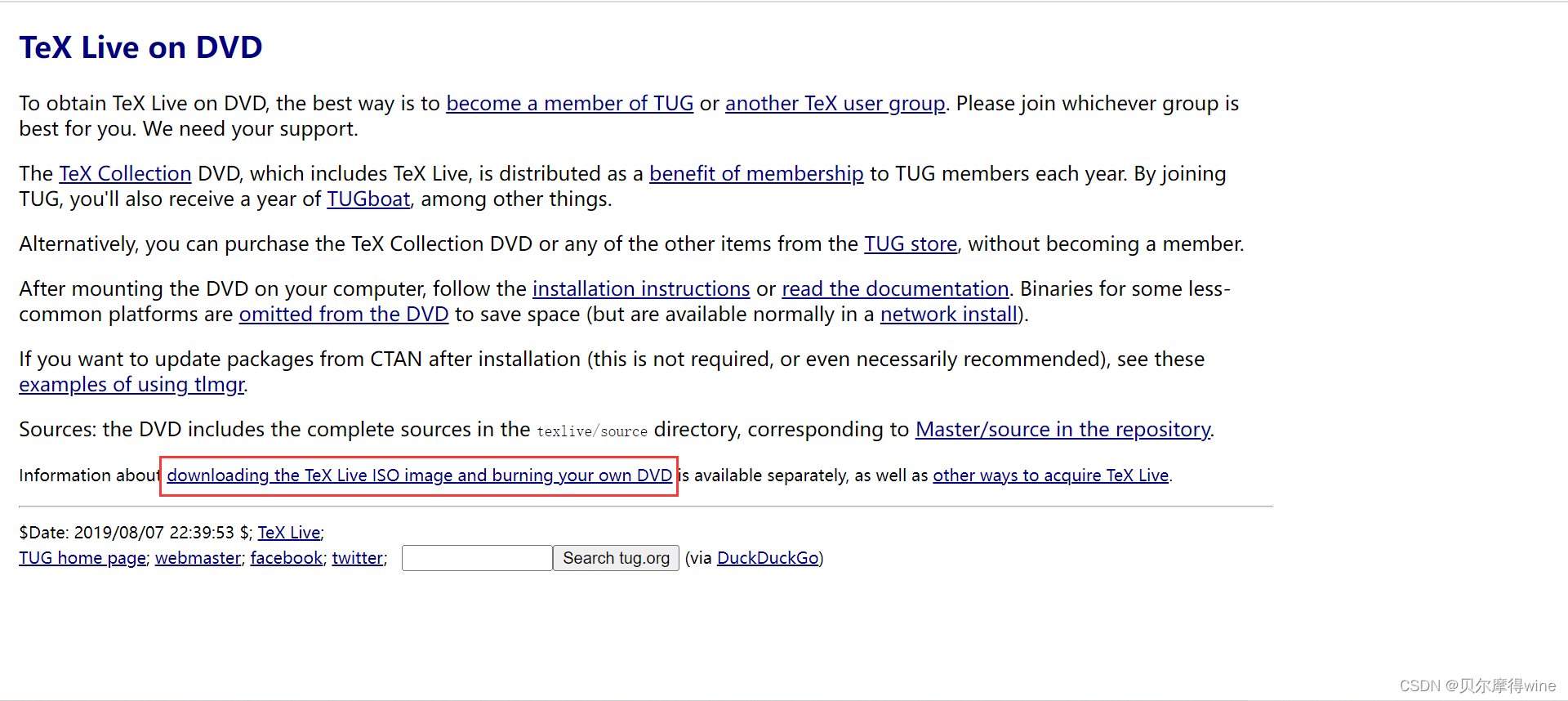
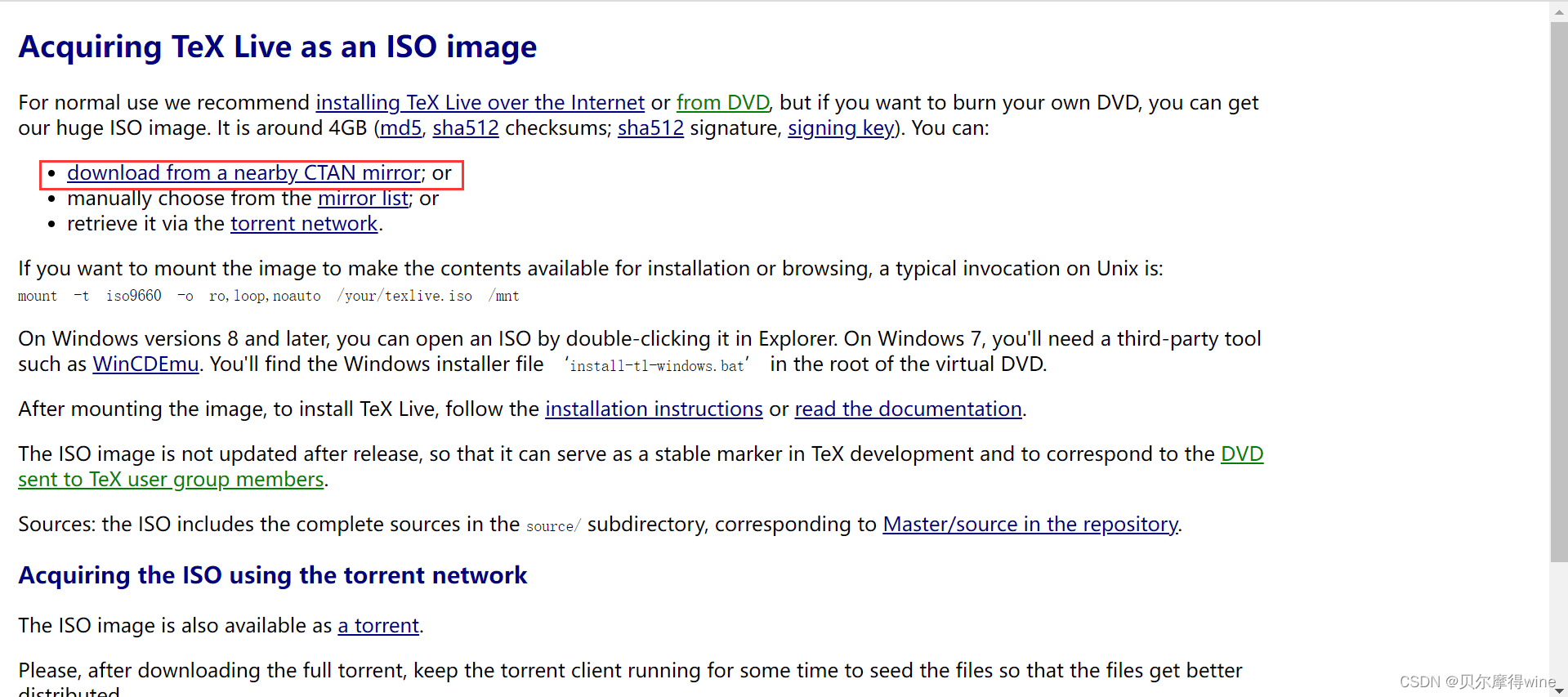
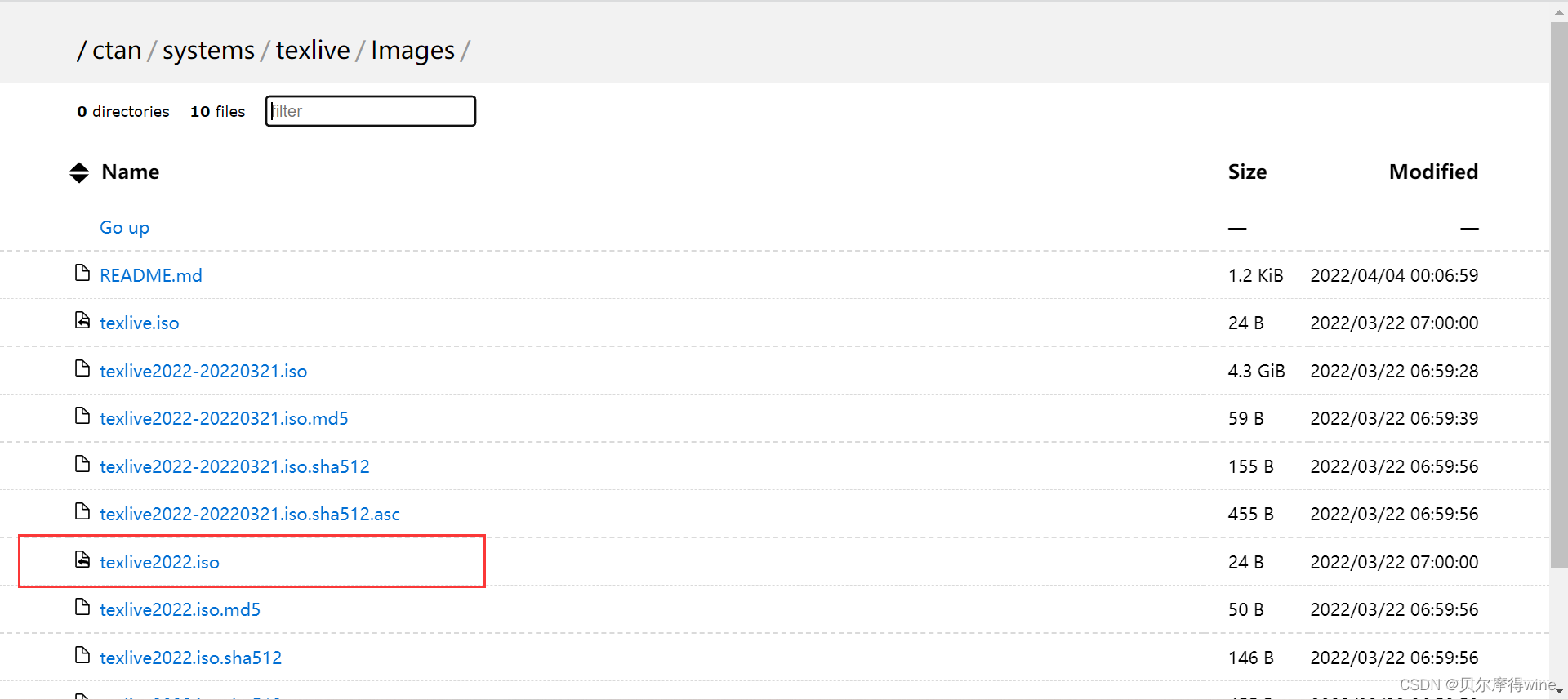
点击链接,等待下载完成
大概有4个多G,需要耐心等待。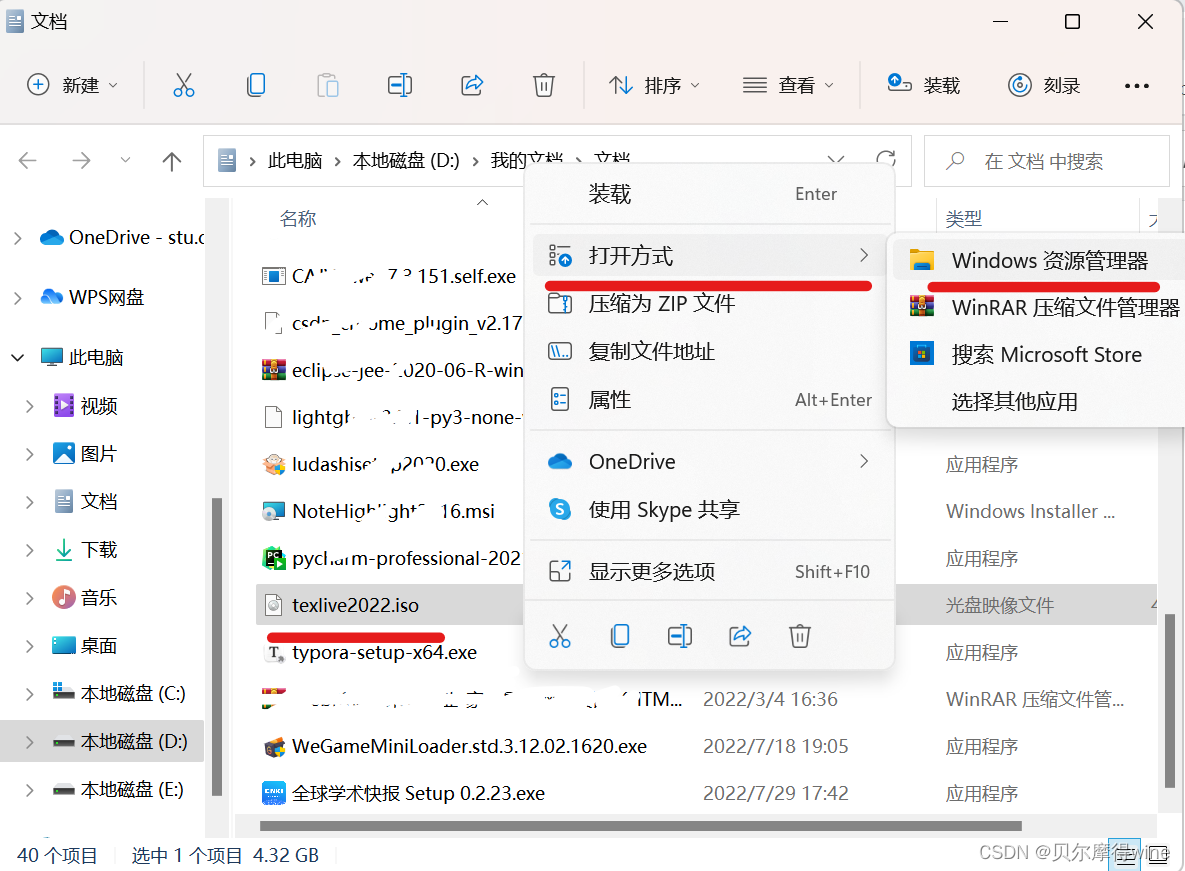
右键点击下载好的文件,选择打开方式,用Windows资源管理器打开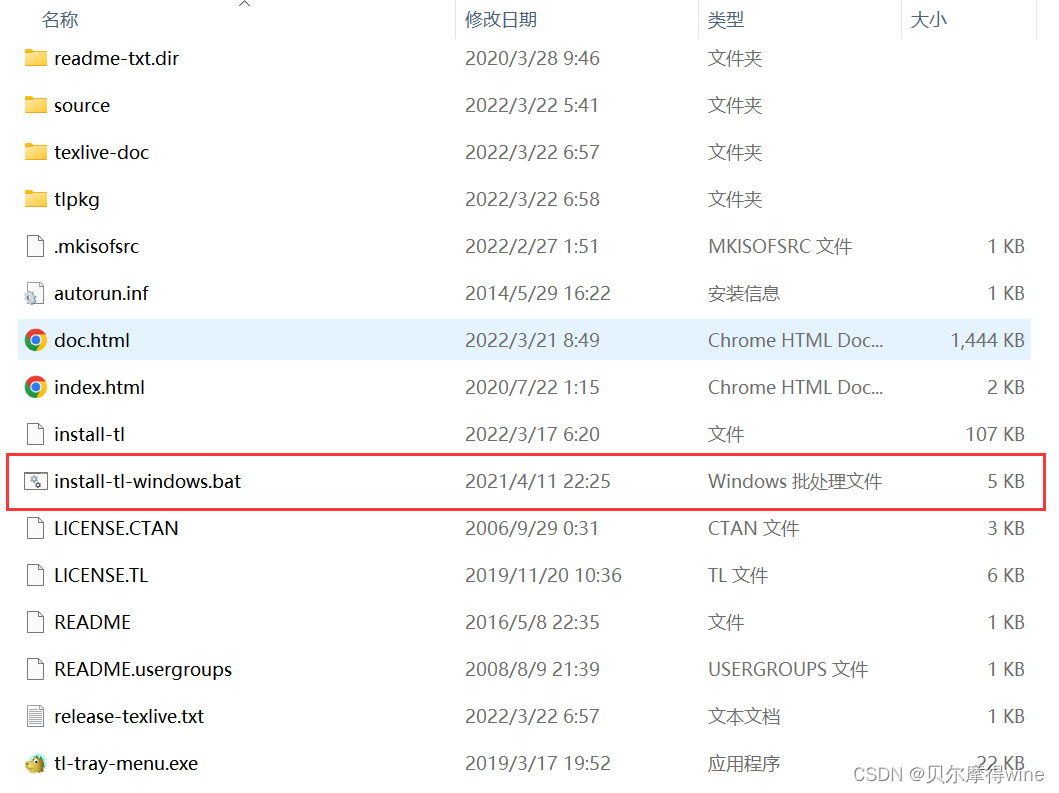
打开后点击后缀为bat的文件,安装。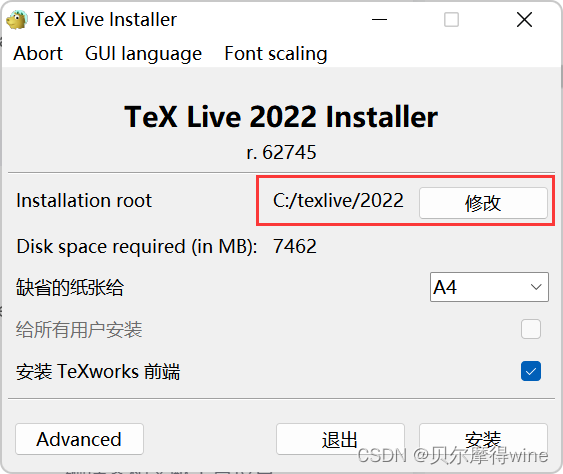
进入后的界面可以更改存储地址,建议不要放在C盘!!!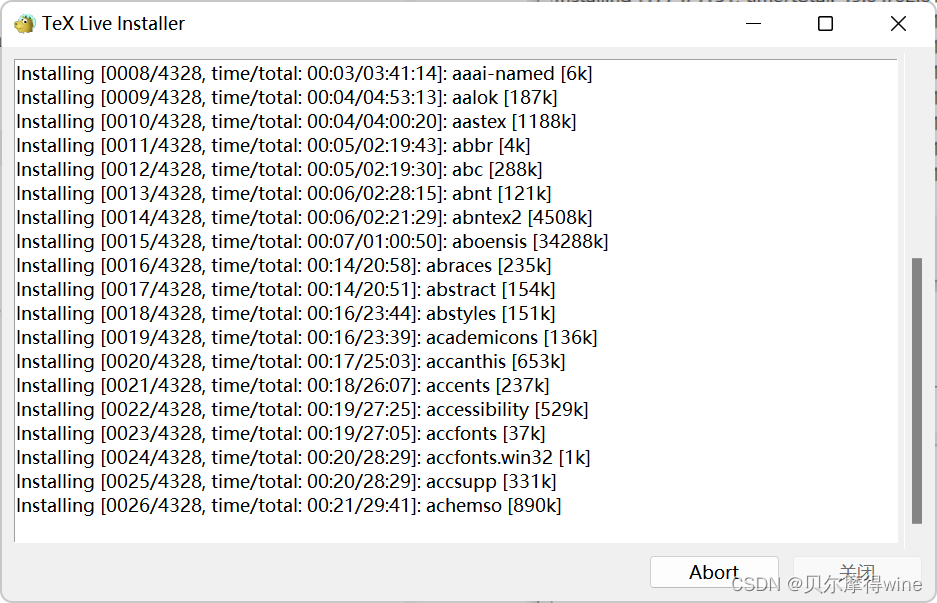
更改地址后点击安装,耐心等待。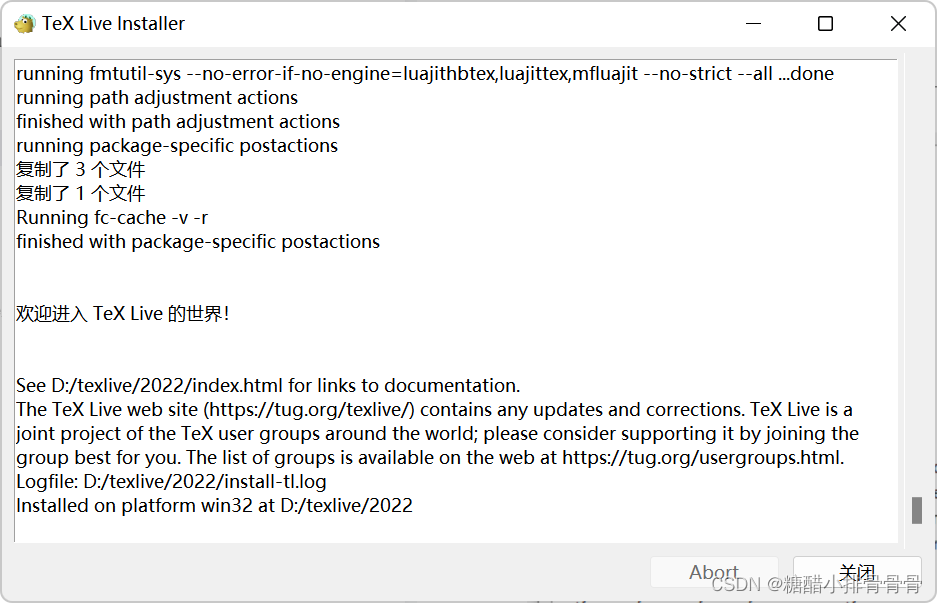
出现以上界面表示安装成功。
打开cmd命令行,输入tex -v 检测是否安装成功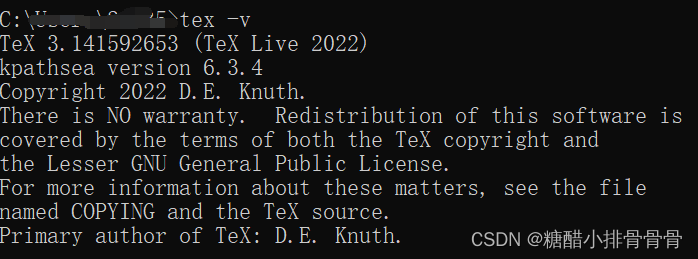
出现以上内容说明安装成功啦!
镜像网站(可选)
也可以去清华大学镜像网站下载:清华镜像网站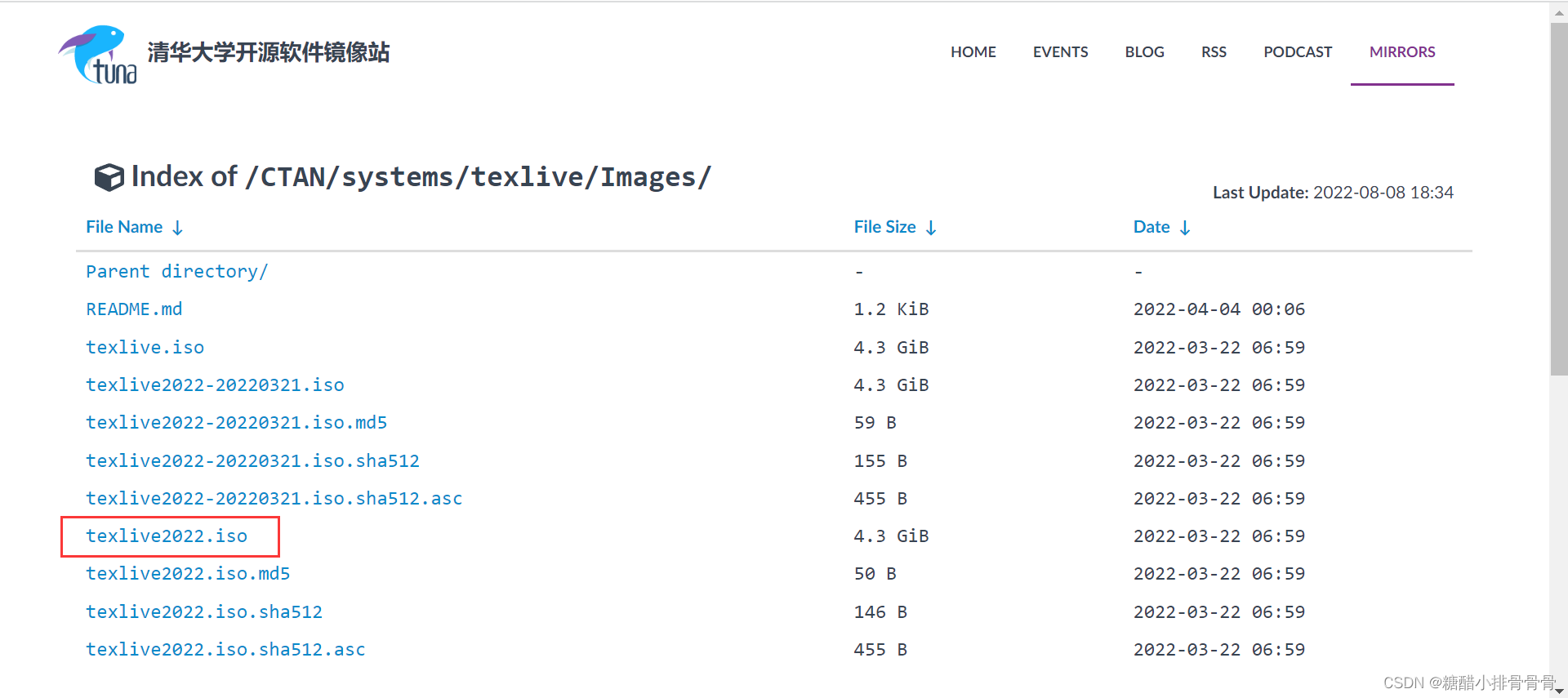
二、TeXstudio安装
点击官方下载:TeXstudio - A LaTeX editor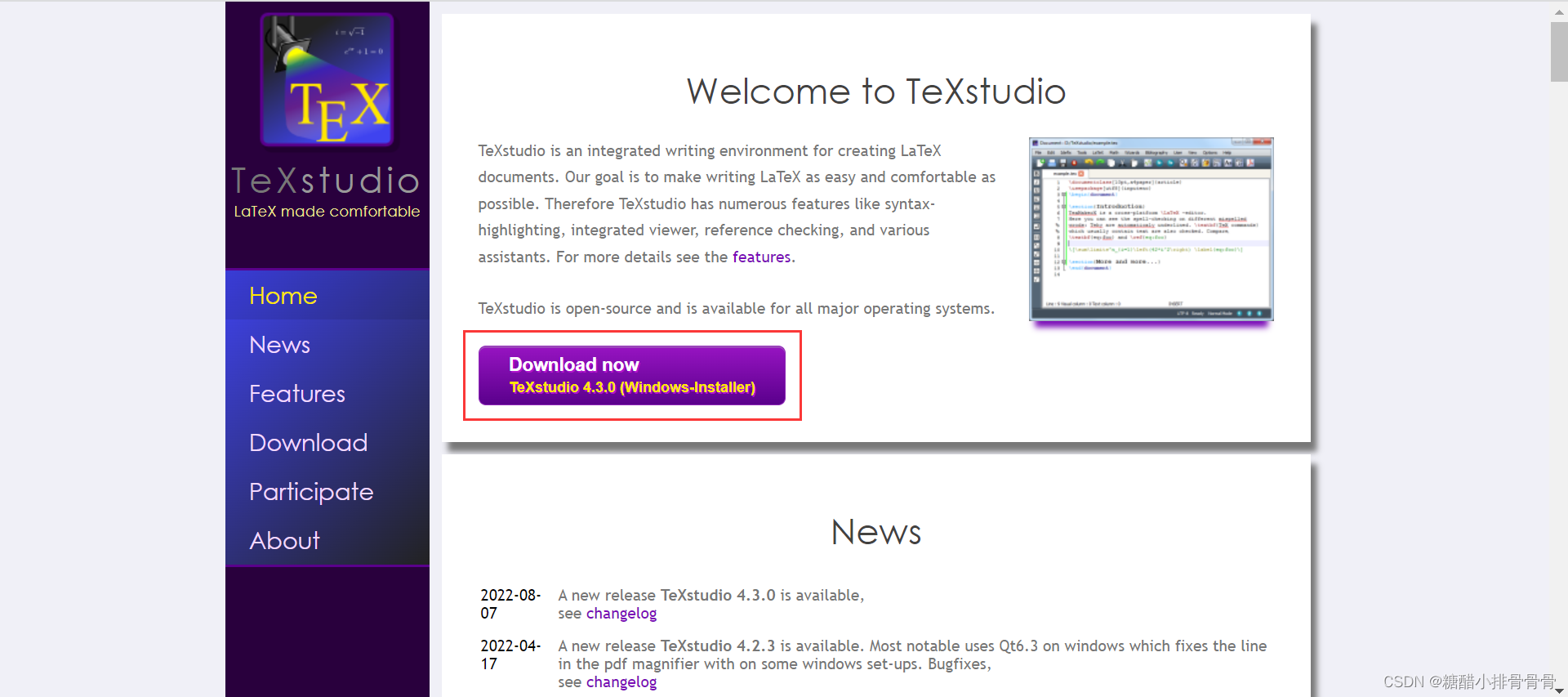
点击安装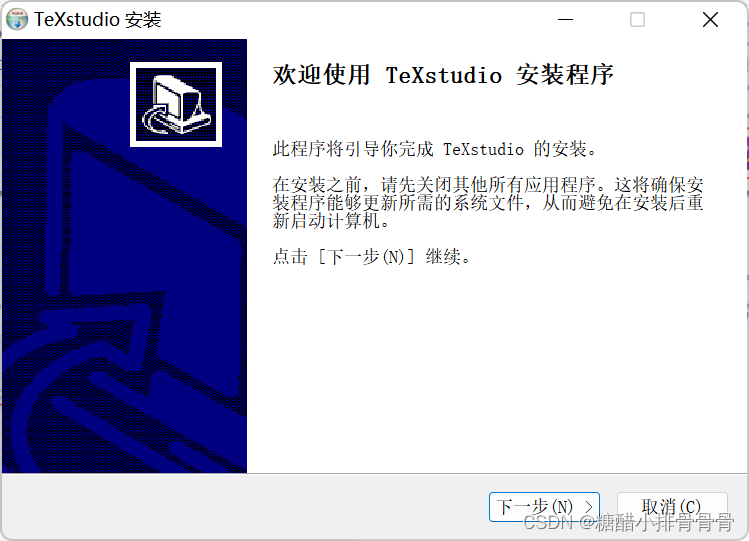
下载好了直接点击进入安装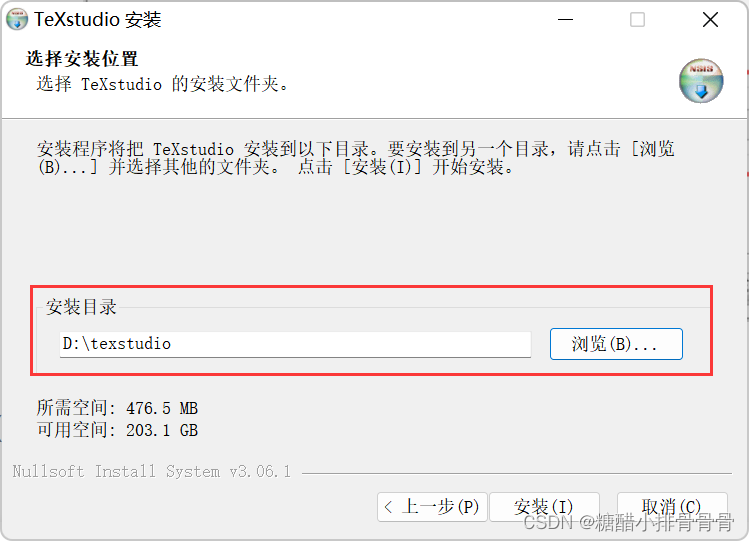
更改安装目录,建议不要放C盘!!!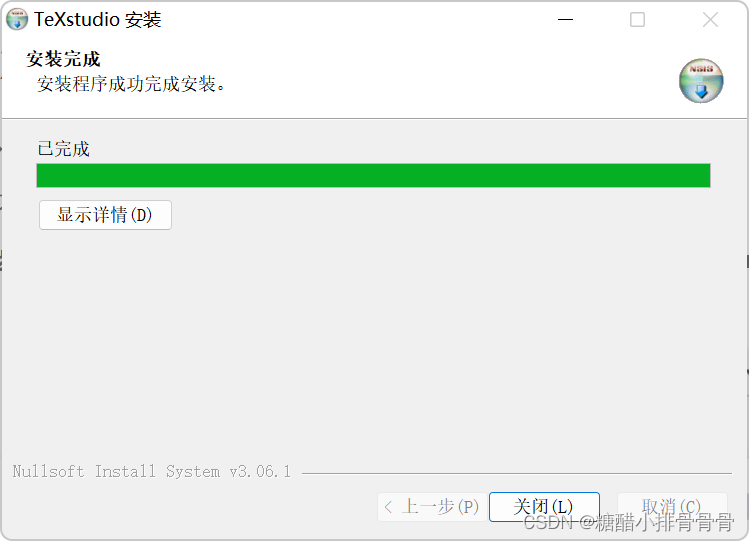
显示已安装完成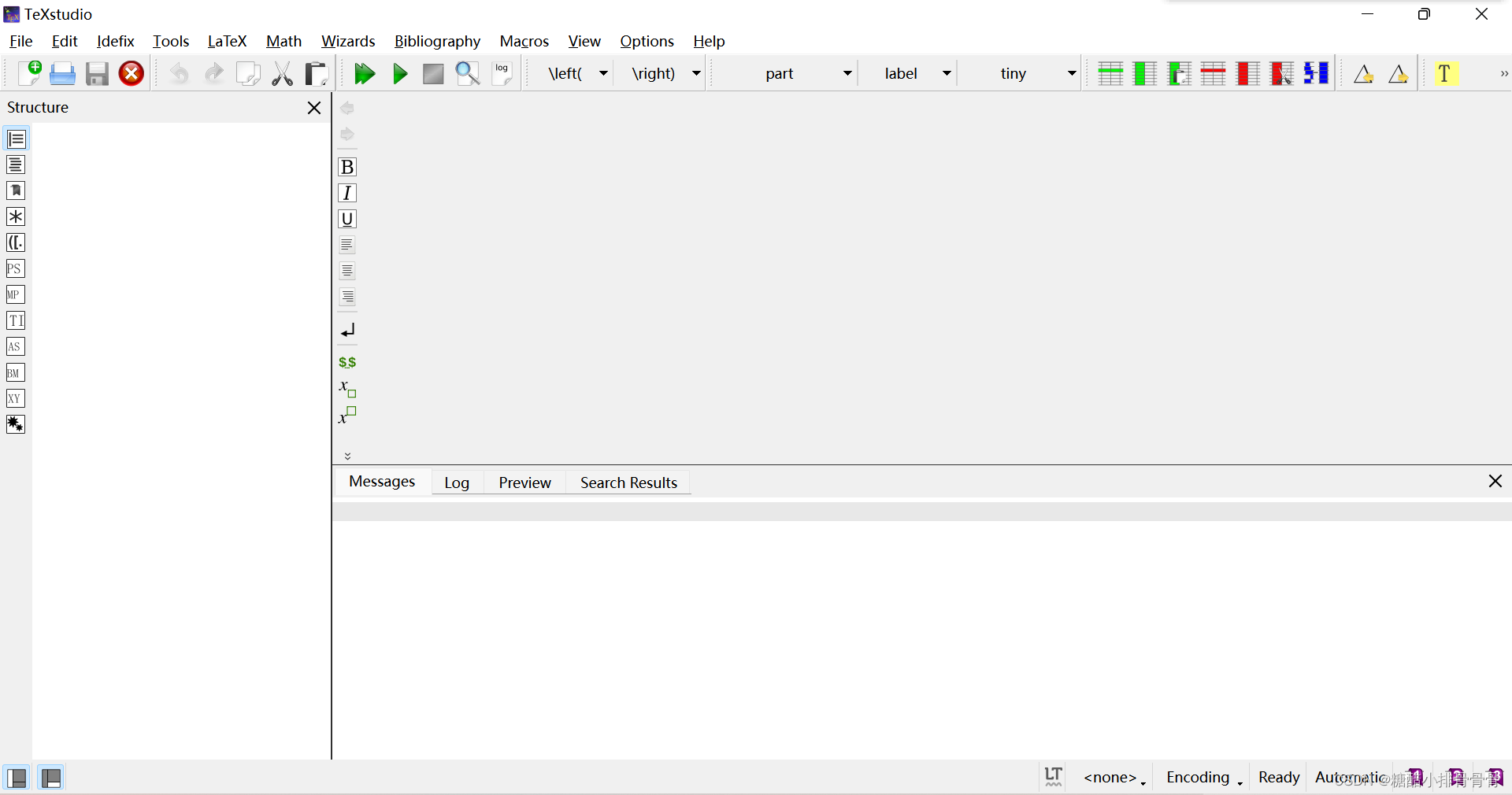
安装好之后点击进入,软件页面如上。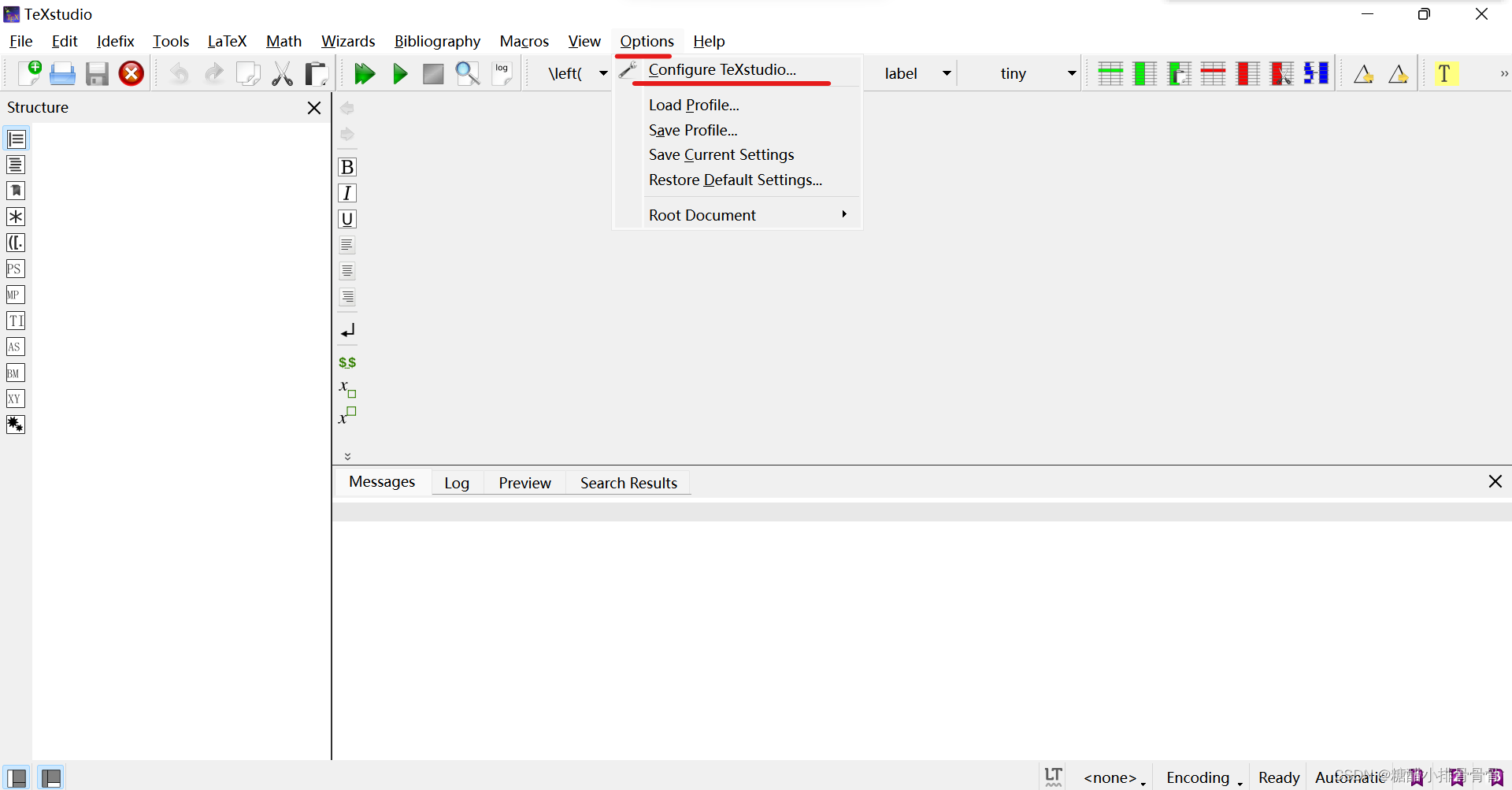
设置语言
点击 option -> configure TeXstudio ->General
找到language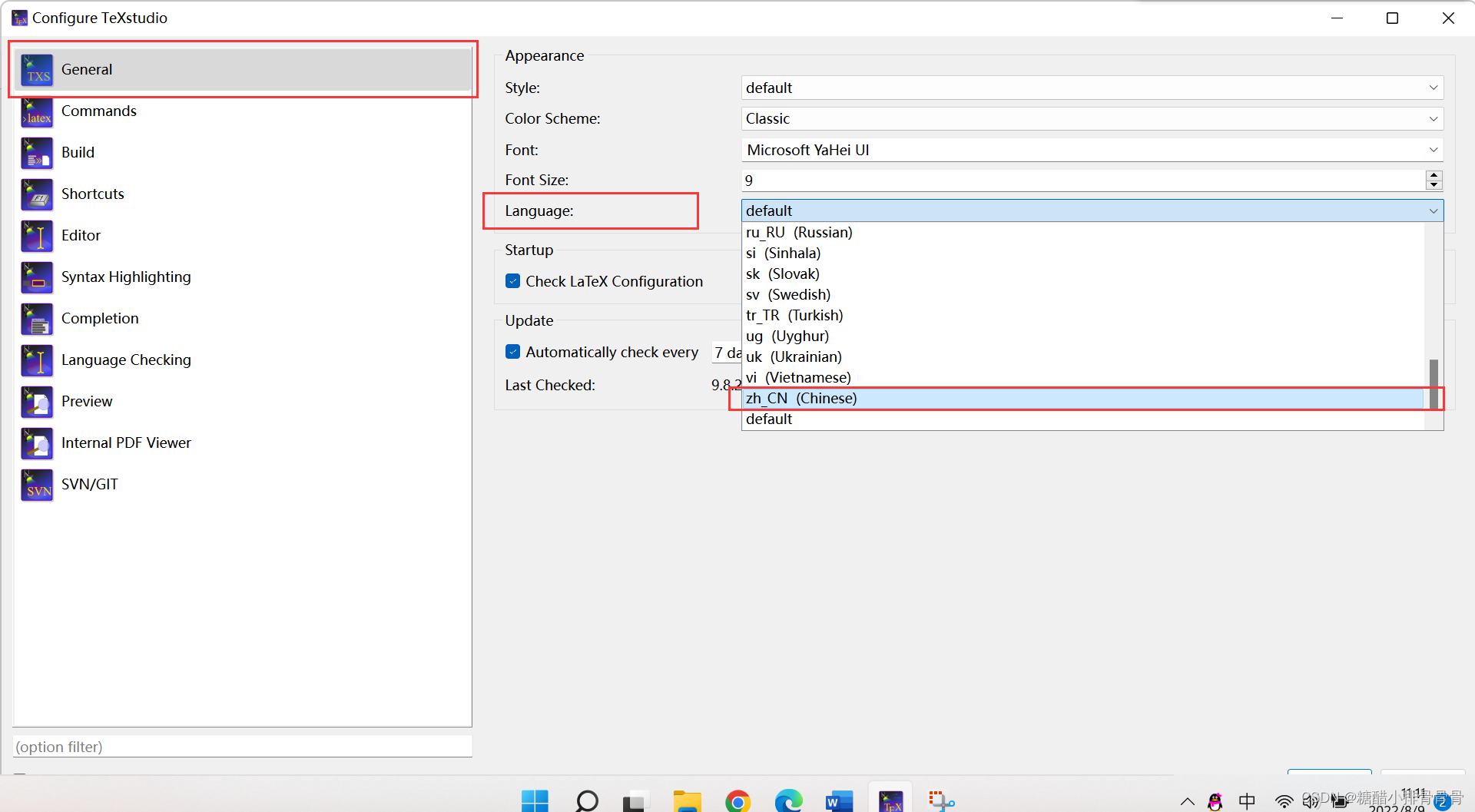
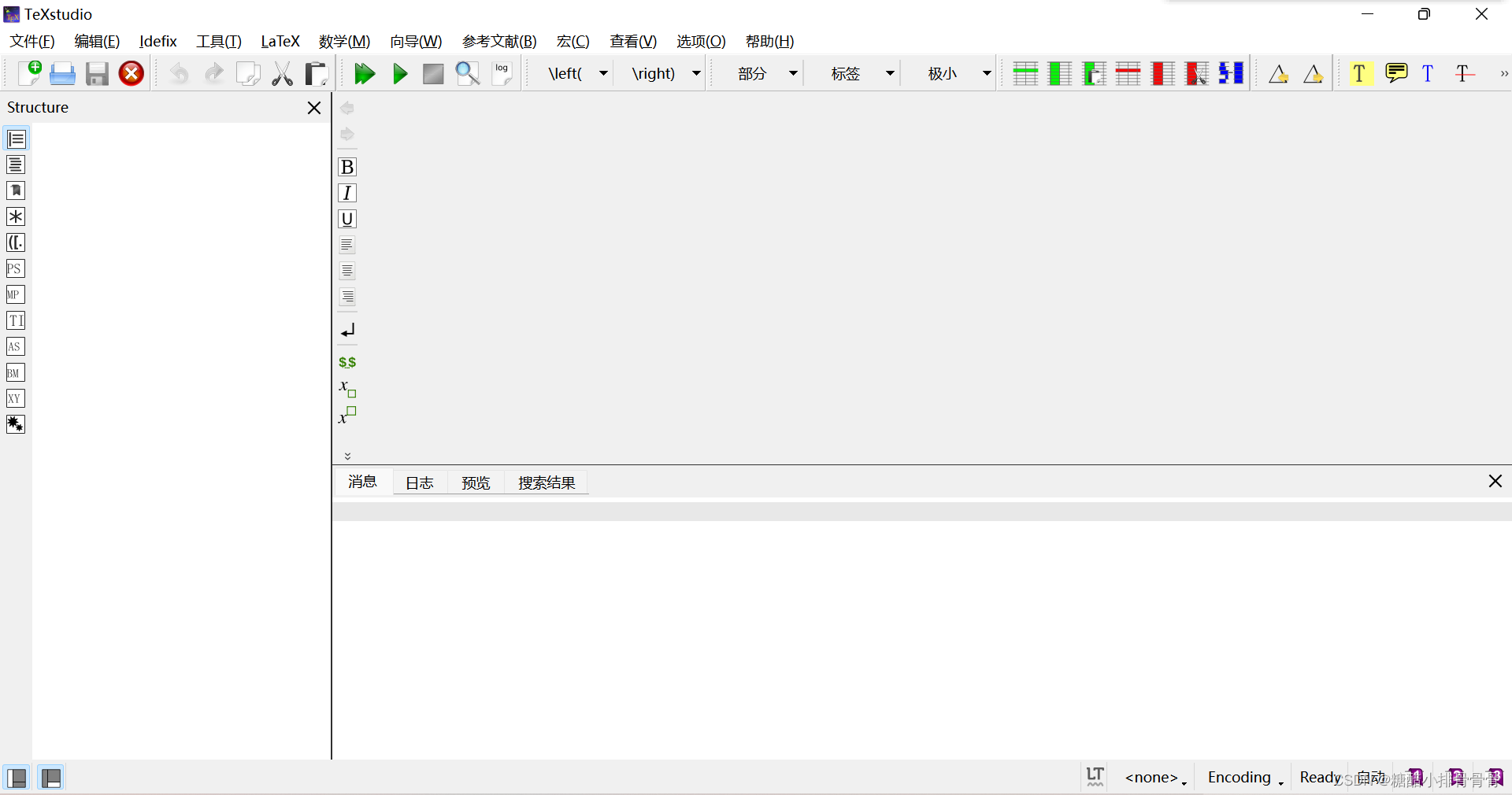
页面就变成中文了如上所示
设置行号
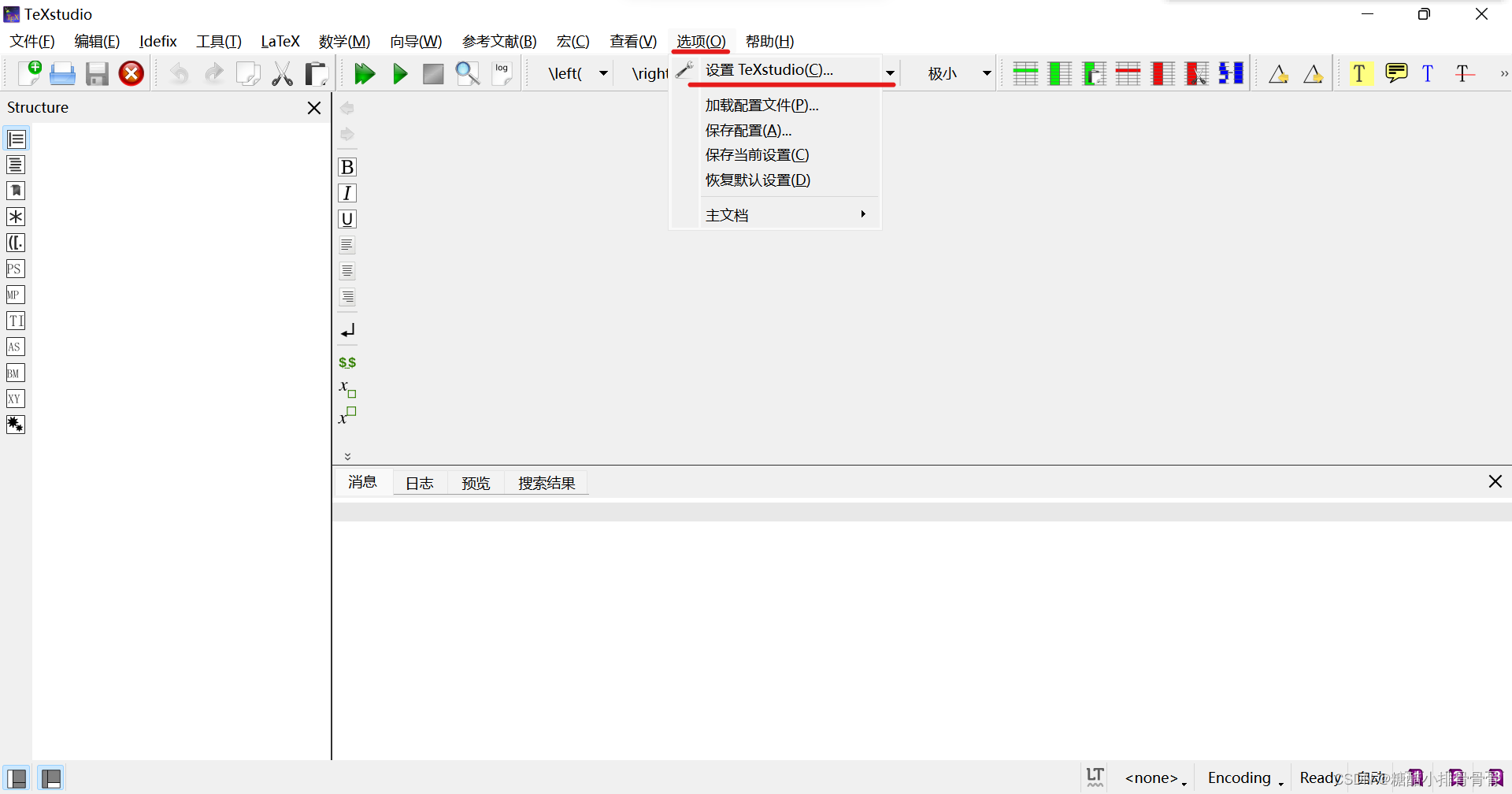
点击选项->设置TeXstudio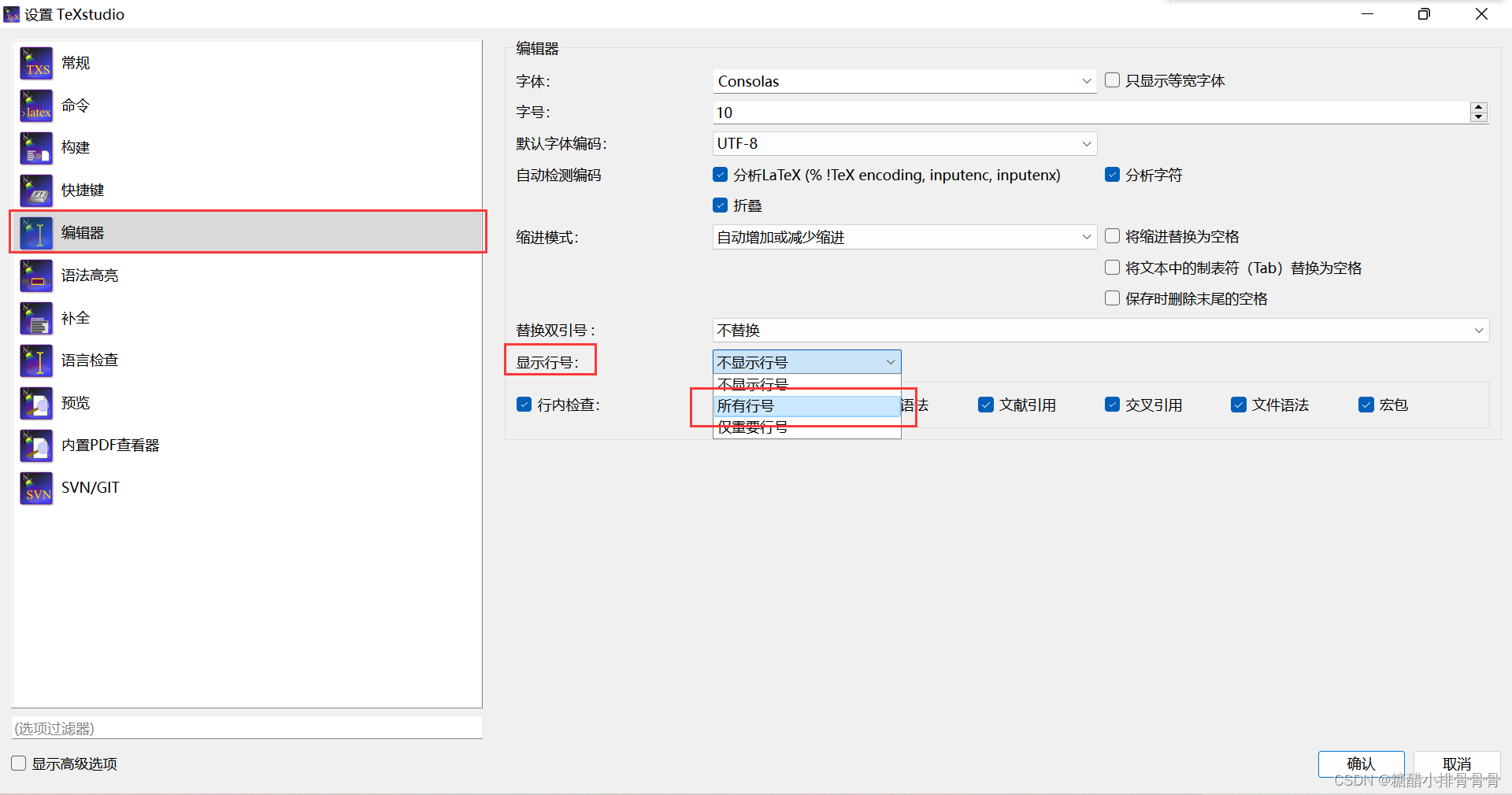
在编辑器内,找到显示行号,选择“所有行号”,便于我们编辑。
编译器和文献工具设置
点击选项->设置TeXstudio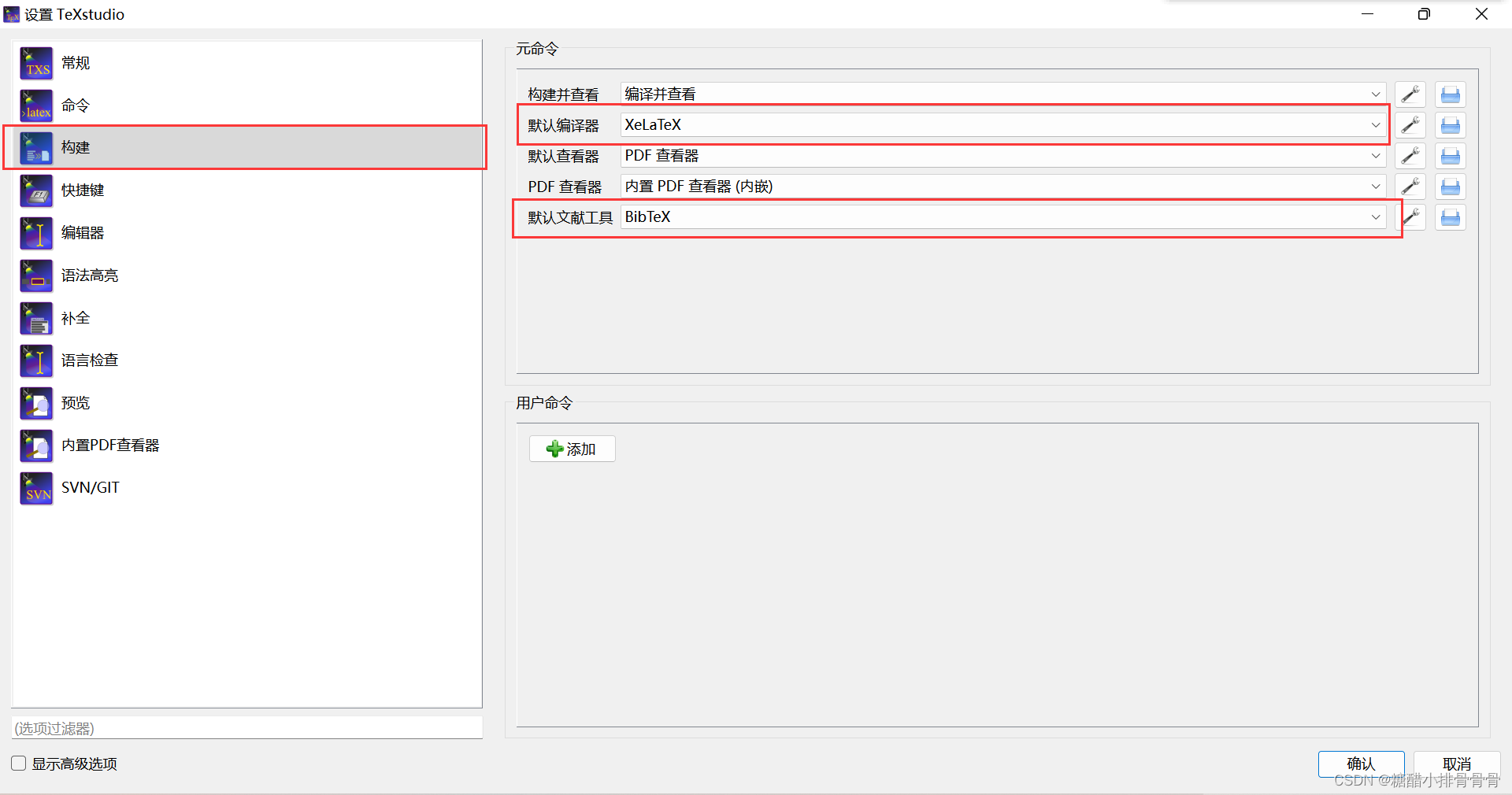
在构建内,将默认编译器修改为Xelatex,默认文献工具设置为BibTex/Biber(都可)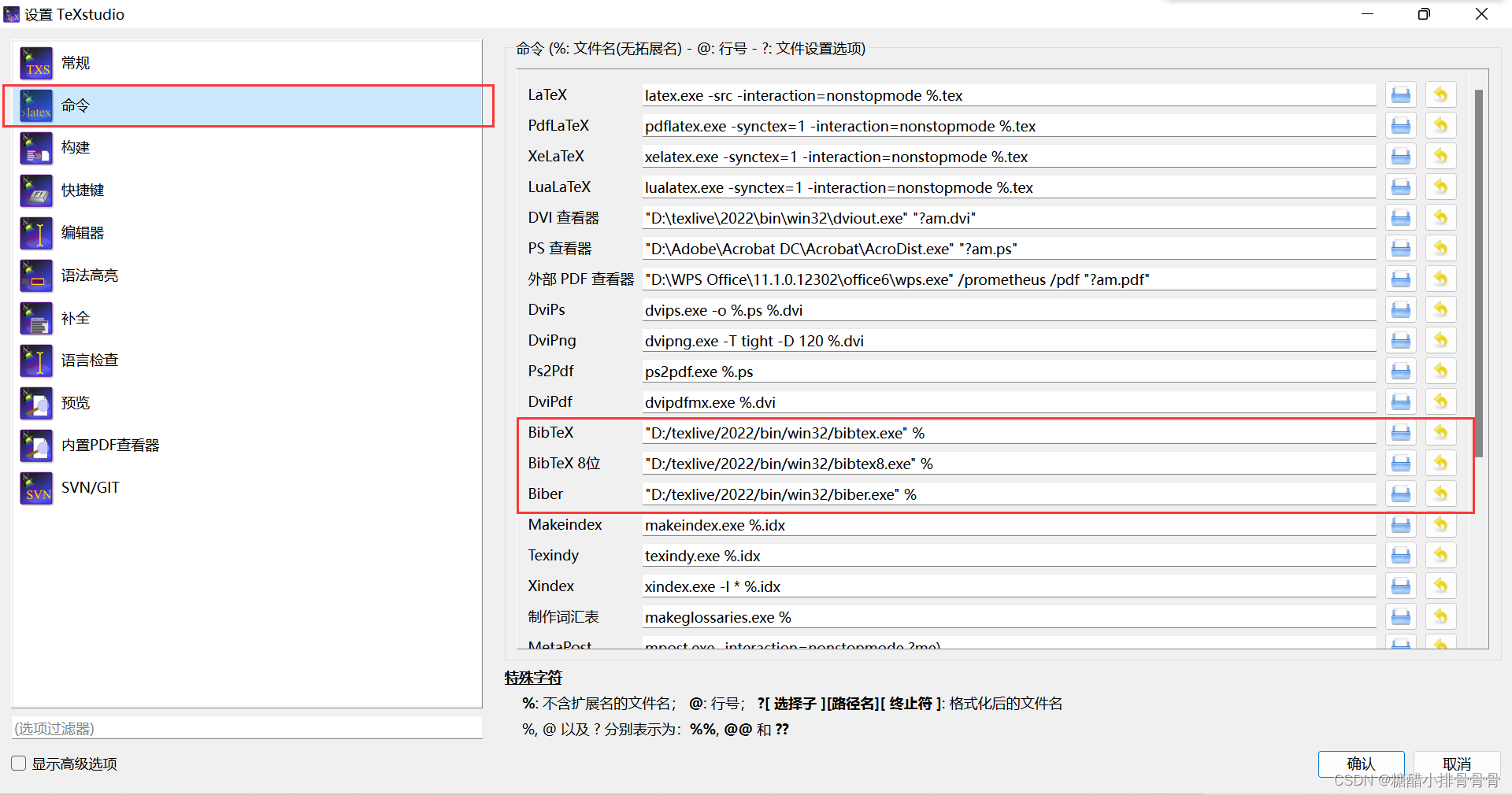
处理参考文献,就需要将其设置成如图所示
命令行使用
点击文件->新建,就可以新建一个notebook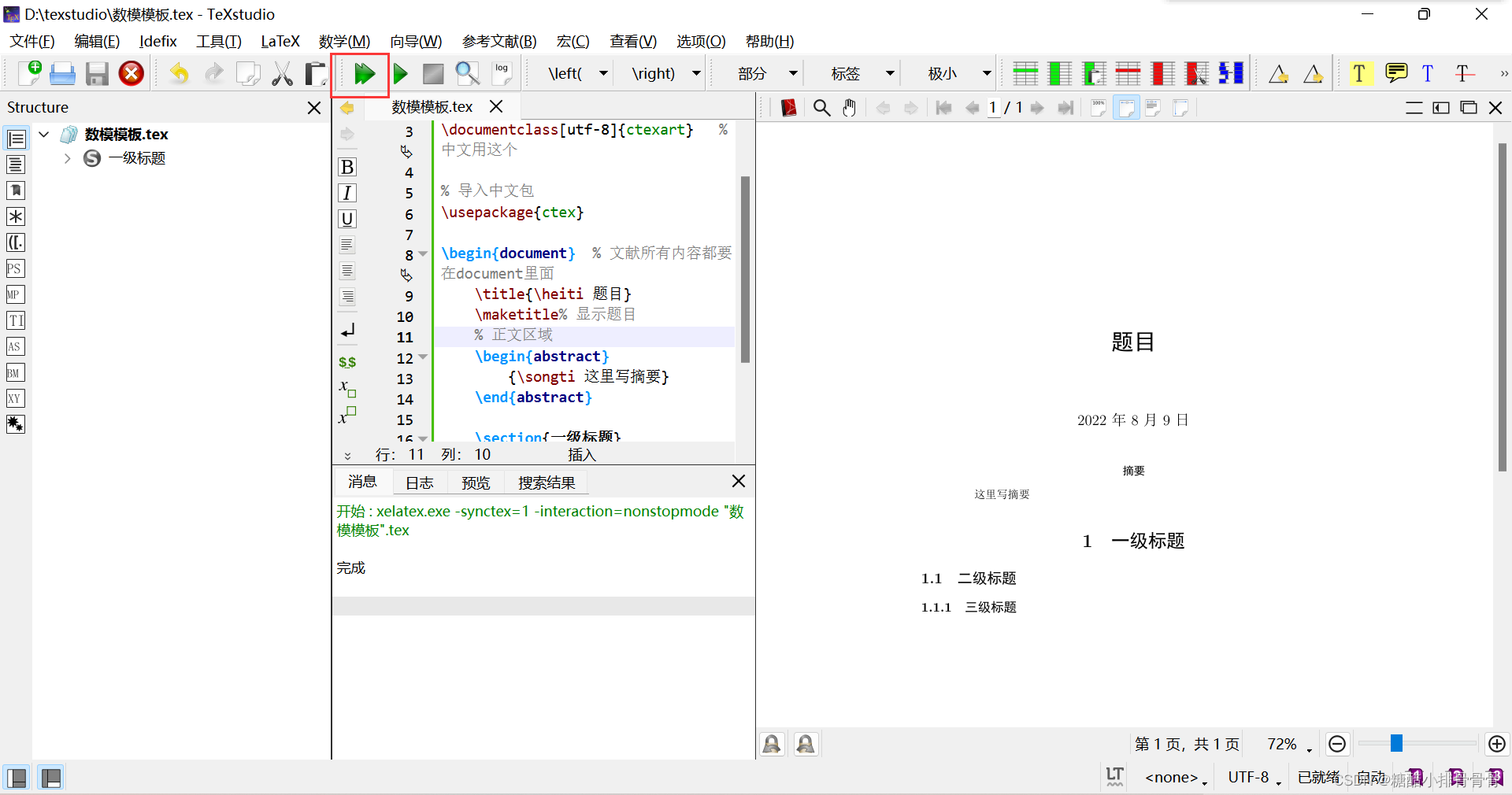
将内容放入 点击上面的绿的双箭头 可以编译预览。
版权归原作者 糖醋小排骨骨骨 所有, 如有侵权,请联系我们删除。